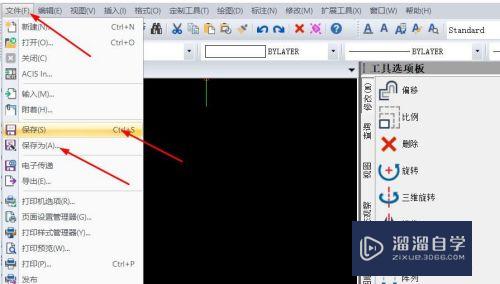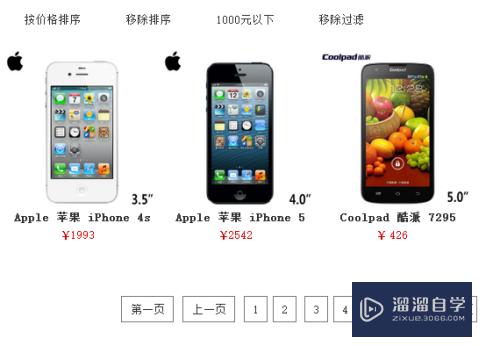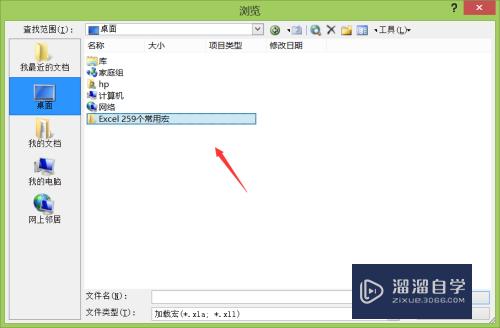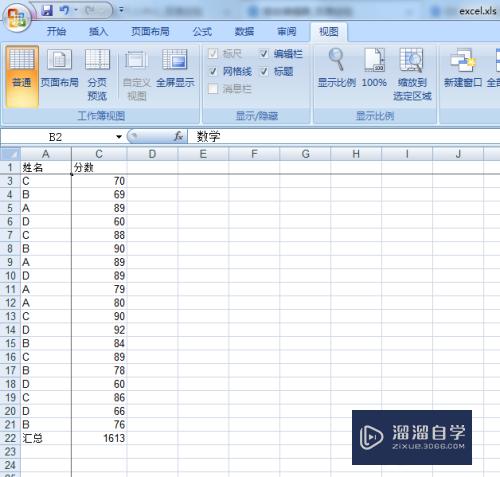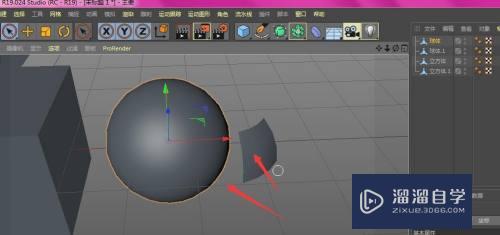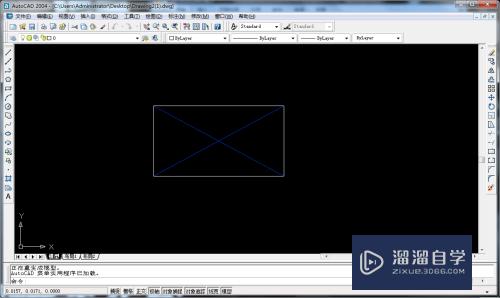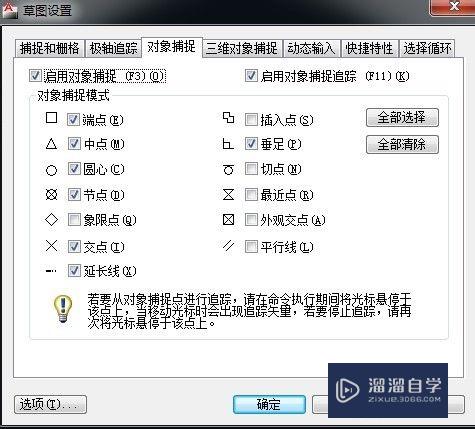怎么使用PS从网格预设制作台球模型(怎么使用ps从网格预设制作台球模型)优质
使用PS的3D功能制作台球非常方便。下面就和大家分享如何使用从网格预设创建模型功能制作台球效果。希望本文内容能够给大家带来帮助。感兴趣的小伙伴可以跟小渲一起来学习了解下。

工具/软件
硬件型号:雷神(ThundeRobot)911Zero
系统版本:Windows7
所需软件:PS CS3
方法/步骤
第1步
打开PS软件。然后新建一个PS文件。大小自定。
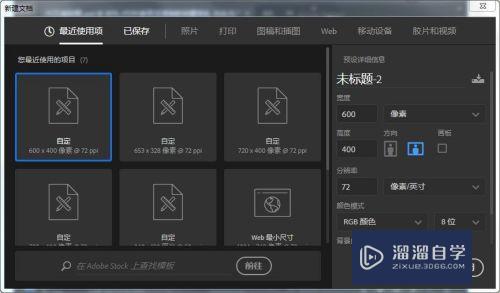
第2步
在图层中新建一个空白层。然后选择3D图层-从预设创建网格-球体。然后点击下面的创建按钮。
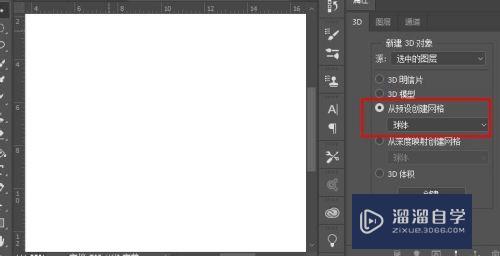
第3步
此时PS自动在场景中创建了一个球体模型。
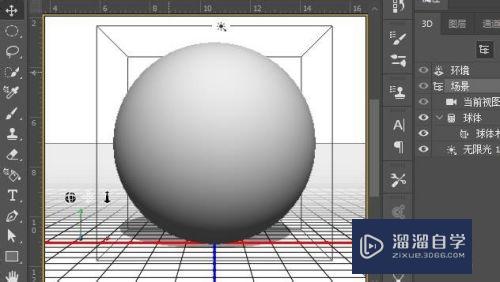
第4步
为这个球体模型添加预设里的大理石材质。
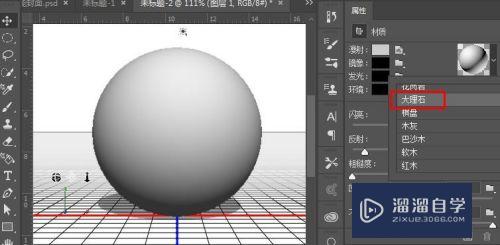
第5步
此时球体已经有了大理石的材质和纹理。但纹理是我们不需要的。因此选择去移除纹理。然后编辑纹理把给纹理填充橙色。
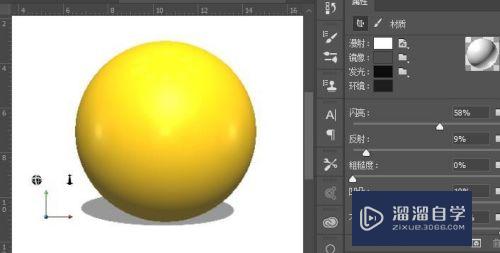
第6步
下面使用画笔工具。调整笔刷大小为120。在球体中间绘制一个白色的圆。
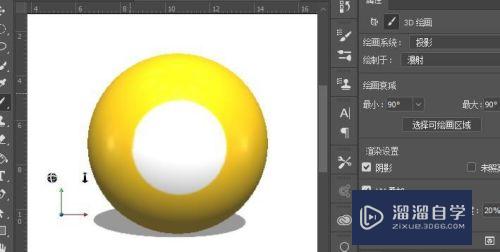
第7步
在材质属性中纹理纹理。在白色圆中输入一个“1”。调整好大小。然后保存关闭纹理。
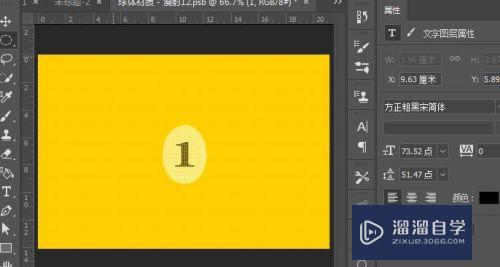
第8步
回到主场景中。可以观察到。一个一号球就已经完成了。使用同样的方法。大家可以尝试创建其他号球。

以上关于“怎么使用PS从网格预设制作台球模型(怎么使用ps从网格预设制作台球模型)”的内容小渲今天就介绍到这里。希望这篇文章能够帮助到小伙伴们解决问题。如果觉得教程不详细的话。可以在本站搜索相关的教程学习哦!
更多精选教程文章推荐
以上是由资深渲染大师 小渲 整理编辑的,如果觉得对你有帮助,可以收藏或分享给身边的人
本文标题:怎么使用PS从网格预设制作台球模型(怎么使用ps从网格预设制作台球模型)
本文地址:http://www.hszkedu.com/65919.html ,转载请注明来源:云渲染教程网
友情提示:本站内容均为网友发布,并不代表本站立场,如果本站的信息无意侵犯了您的版权,请联系我们及时处理,分享目的仅供大家学习与参考,不代表云渲染农场的立场!
本文地址:http://www.hszkedu.com/65919.html ,转载请注明来源:云渲染教程网
友情提示:本站内容均为网友发布,并不代表本站立场,如果本站的信息无意侵犯了您的版权,请联系我们及时处理,分享目的仅供大家学习与参考,不代表云渲染农场的立场!